iPhone-Benutzer haben vor einiger Zeit den Vorteil des nativen Batteriezustands erhalten, aber bisher gibt es keine solche Funktion für iPad-Benutzer. Wenn Sie stattdessen den Batteriezustand Ihres iPads herausfinden möchten, müssen Sie Workaround-Lösungen anwenden.
Sie benötigen entweder Zugriff auf einen MacOS- oder Windows-Computer und eine Drittanbieter-App, die auf die Durchführung verschiedener Wartungsaufgaben für Geräte wie das iPad spezialisiert ist.
Glücklicherweise gibt es mehrere kostenlose und effiziente Apps auf dem Markt. In diesem Artikel führen wir Sie durch die Schritte zur Überprüfung des Akkuzustands Ihres iPads und beantworten auch einige damit zusammenhängende Fragen.
iMazing ist eine praktische Software, die Sie sowohl auf MacOS- als auch auf Windows-Computern installieren können. Dieses Programm ähnelt iTunes, da Sie damit Ihre iPad-Dateien sichern und ähnliche Aufgaben ausführen können. Hauptsächlich soll es Ihnen eine Zusammenfassung des Batteriezustands Ihres iPads geben. Mit der kostenpflichtigen Version der Software erhalten Sie viel mehr Funktionen, aber die kostenlose Version ist mehr als genug, um den Akku zu überprüfen.
Unabhängig davon, welche iOS-Version Sie haben, ist die App dieselbe. Folgendes tun Sie:
- Verbinden Sie Ihr iPad über USB mit Ihrem Computer.

- Starten Sie die iMazing-App.
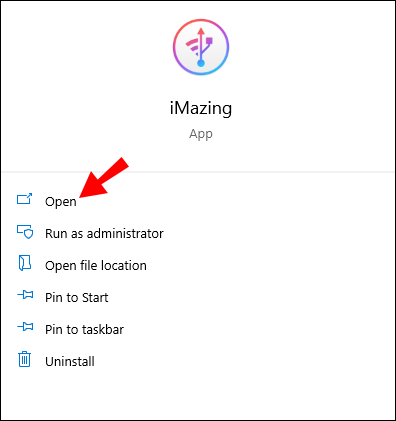
- Klicken Sie in der unteren rechten Ecke des Fensters auf die Batteriesymbol .
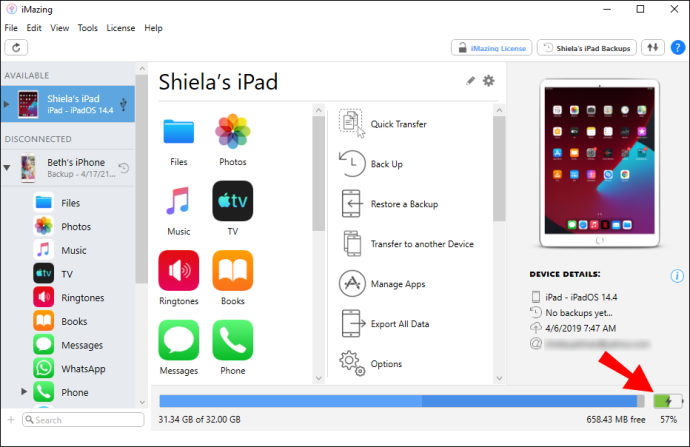
- Es erscheint ein Popup-Fenster mit dem Batterietitel oben. Es enthält auch ein Bild des Akkus und zeigt den aktuellen Ladeprozentsatz an.
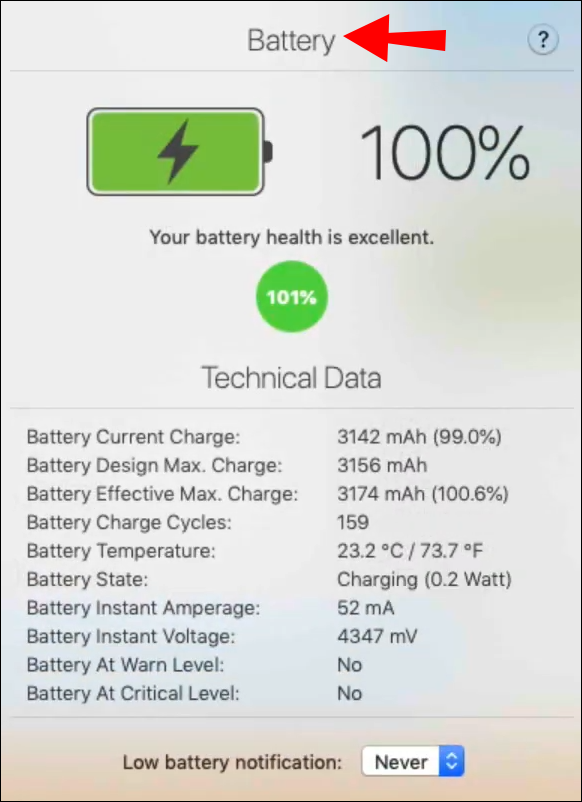
Das Popup-Fenster gibt Ihnen einen vollständigen Überblick über den Batteriezustand Ihres iPads. Sie sehen einen grünen Kreis, der den Batteriezustand des Geräts anzeigt.
So laden Sie mehrere Fotos von Instagram herunter
Wenn Ihr Akkuzustand gut ist, wird dies angezeigt und der Kreis ist grün. Sie sehen auch die genaue Zahl, die den Gesundheitszustand beschreibt. Zum Beispiel 95 % von 100 %.
So überprüfen Sie den Batteriezustand eines iPads unter Windows
Die iMazing-App funktioniert sowohl auf MacOS- als auch auf Windows-Computern einwandfrei. 3uTools wurde jedoch speziell für Windows-Benutzer entwickelt.
- Wenn Sie Ihr iPad mit Ihrem Windows-Computer verbinden, starten Sie 3uWerkzeuge . Es wird in einem separaten Fenster geöffnet, und Sie können die sehen Batterielebensdauer Funktion auf der rechten Seite des Fensters.
- Klicke auf Einzelheiten , und ein weiteres Fenster wird angezeigt. Sie sehen, wie oft Ihr iPad aufgeladen wurde, wie hoch seine Kapazität ist, den Hersteller und alle anderen relevanten Informationen.
So überprüfen Sie den Batteriezustand eines iPads ohne PC
Wenn Sie sich ein wenig mit Elektrizität auskennen und einen Batterietester haben, können Sie sich damit ein Bild vom Batteriezustand Ihres iPad machen. Alles, was Sie tun müssen, ist, Ihr iPad an das Batterielade-/testgerät anzuschließen und die Messwerte zu analysieren. Während die Messwerte durch das zum Laden verwendete Kabel beeinflusst werden, suchen Sie nach Dingen wie der Geschwindigkeit, mit der die Batterie geladen wird, Ampere usw.
Eine andere Möglichkeit, den Akkuzustand eines iPads ohne Verwendung eines PCs zu messen, besteht darin, ein Video wie das Nyan-Katzenvideo zu verwenden und zu sehen, wie schnell die Akkuladung abfällt. Wenn Sie schnell an Ladung verlieren, mehr als 1 % pro Minute, dann ist das ein Zeichen dafür, dass Ihre Batterie nicht mehr so gut ist wie früher und möglicherweise eher früher als später ersetzt werden muss.
So überprüfen Sie den Prozentsatz des Batteriezustands eines iPads
Unabhängig davon, mit welcher Software Sie den Batteriezustand Ihres iPads überprüfen, erhalten Sie die Daten über den Zustand in Prozent.
Beispielsweise erhalten Sie möglicherweise 99 % als Indikator dafür, dass Ihre Batterie in hervorragendem Zustand ist. Das stellt nicht dar, wie viel „Saft“ Ihre Batterie derzeit hat. In Bezug auf den aktuellen Status sind Sie vielleicht bei 20 %, aber bei 99 % der allgemeinen Gesundheit.
Weitere häufig gestellte Fragen
1. Wie überprüfe ich die Akkulaufzeit Ihres iPhones?
Auf iPhones ist die Suche nach dieser Funktion exponentiell einfacher.
1. Alles, was Sie tun müssen, ist zu gehen Einstellungen und dann auswählen Batterie .
2. Dann müssen Sie auf tippen Batteriezustand und lesen Sie dann den Prozentsatz neben Maximale Kapazität .
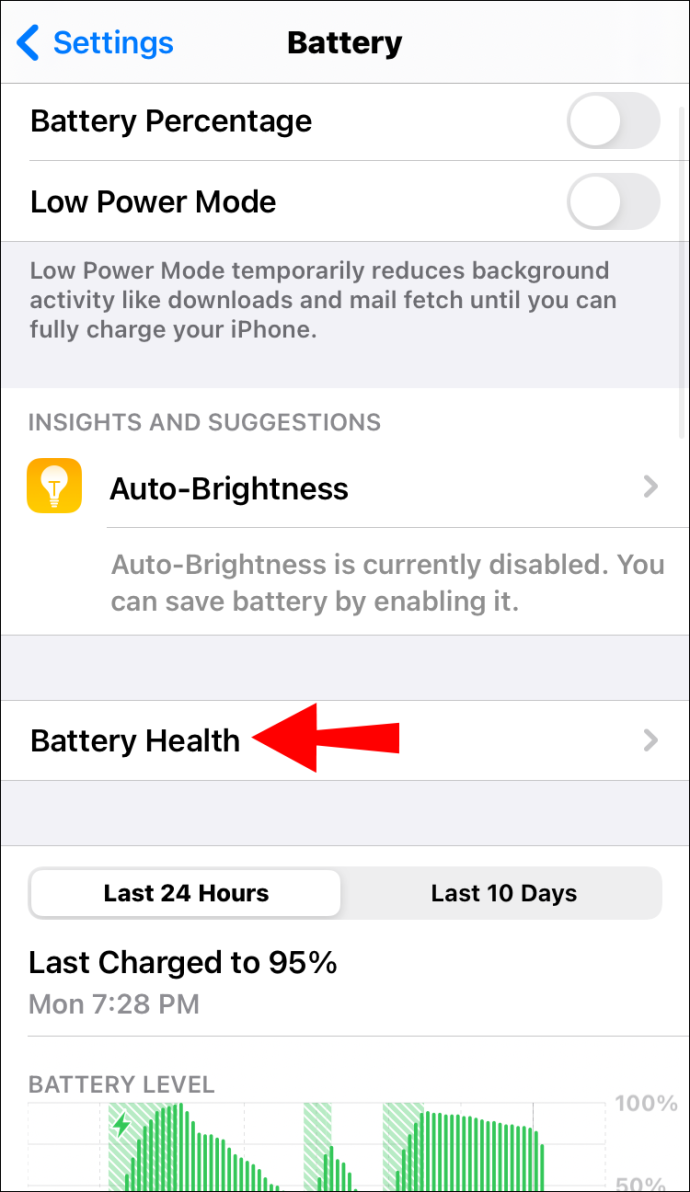
Diese Zahl stellt die Akkukapazität im Verhältnis zu dem Zustand dar, als Ihr Telefon neu war. Denken Sie daran, dass diese Zahl selbst laut Apple nicht 100% genau ist.
2. Ist Lithium-Ion dasselbe wie Lithium?
Nein ist es nicht. Während es viele Ähnlichkeiten zwischen diesen beiden Batterietypen gibt, gibt es auch einen bemerkenswerten Unterschied. Die Lithium-Batterie ist nicht wiederaufladbar, Lithium-Ionen hingegen schon.
Deshalb werden sie in Geräten wie Smartphones und Tablets verwendet. Lithiumbatterien haben jedoch eine längere Haltbarkeit und sind billiger und einfacher herzustellen. Für die Elektronik wird Lithium-Ionen immer die bessere Wahl sein.
3. Wie überprüfe ich den Batteriezyklus auf einem iPad?
Der Batteriezyklus stellt die Zeit dar, die eine Batterie in Ihrem Gerät benötigt, um von 100 % auf 0 % zu kommen. Das kann manchmal Tage dauern, da ein Batteriezyklus nur stattfindet, wenn die gesamte Batterieleistung verbraucht ist.
Sie können Ihr iPad hunderte oder sogar tausende Male aufladen und haben weniger Batteriezyklen an Ihren Händen. Der Batteriezyklus Ihres iPads ist relativ im Gerät „vergraben“ und könnte wie ein seltsamer Prozess erscheinen, aber er funktioniert. Hier ist wie:
1. Gehen Sie zu Ihrem iPad Einstellungen und auswählen Privatsphäre .
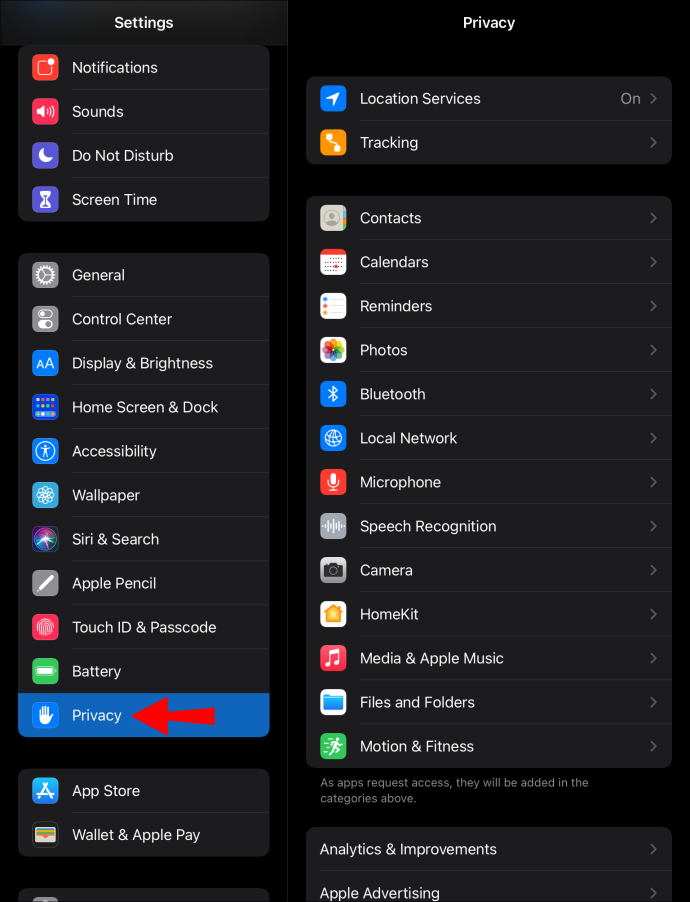
2. Tippen Sie anschließend auf Analysen und Verbesserungen, gefolgt von Analytics-Daten .
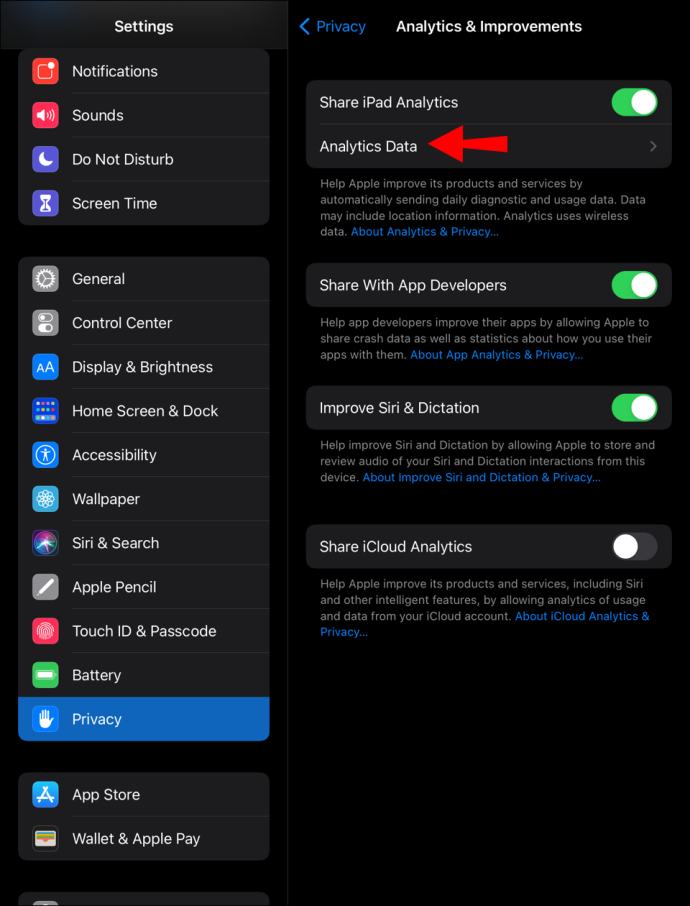
3. Sie sehen eine lange Liste mit Daten. Lassen Sie sich nicht einschüchtern. Scrollen Sie nach unten zu dem Abschnitt mit den Daten, der mit beginnt Protokoll aggregiert und klicken Sie auf das letzte in der Liste.
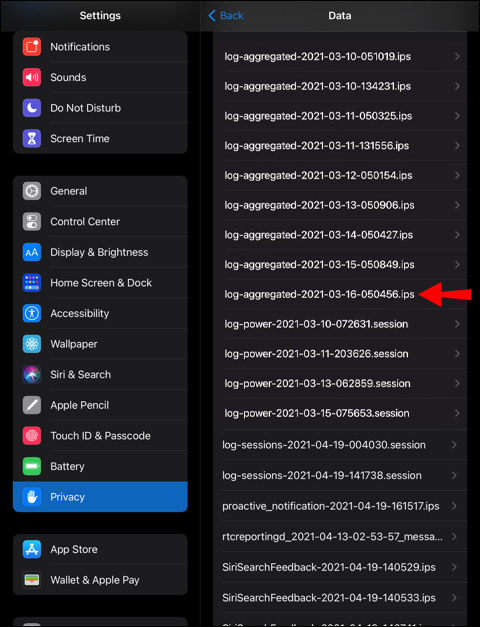
So zeigen Sie kürzlich auf Netflix angesehene Videos an
4. Sie sehen eine ganze Seite mit Code. Wählen Sie den gesamten Code und dann Kopieren .
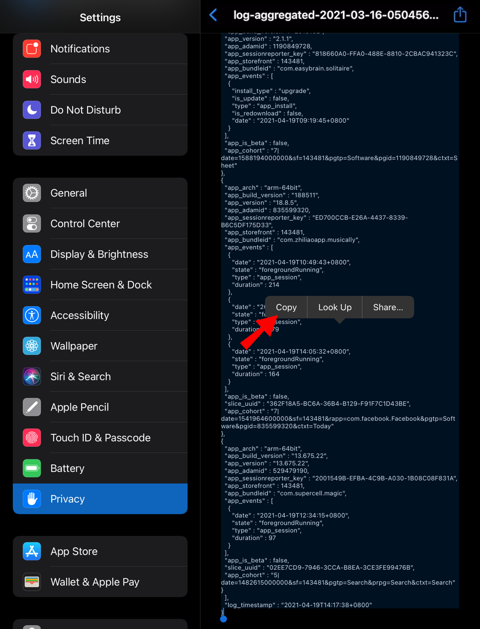
5. Starten Sie dann die Anmerkungen App auf Ihrem iPad oder einem anderen, wo Sie den Text einfügen können.
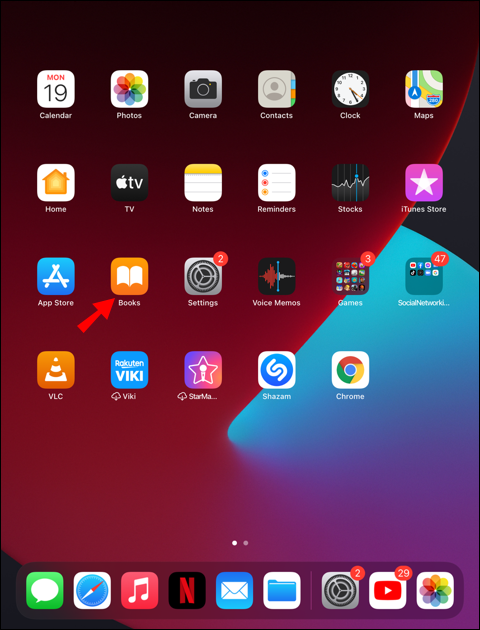
6. Fügen Sie den Text ein und verwenden Sie dann die Finden Merkmal zu suchen BatteryCycleCount .
Sobald Sie diesen Text gefunden haben, sehen Sie eine Nummer, die daran angehängt ist. Diese Zahl repräsentiert den Batteriezyklus Ihres iPads.
4. Wie überprüfe ich den iPhone-Batteriezyklus?
Befolgen Sie die oben gezeigten Anweisungen, um den Batteriezyklus auf Ihrem iPhone anzuzeigen.
Effiziente Verfolgung des Batteriezustands Ihres iPads
Hoffentlich wird Apple sicherstellen, dass das iPad in Zukunft über die integrierte Battery Health-Funktion verfügt. Es ermöglicht eine effizientere Verfolgung des Batteriestatus Ihres Geräts. Wenn Sie jedoch einfachen Zugang zu einem Computer haben, muss dies kein Problem sein.
Die im Artikel erwähnten Drittanbieter-Apps funktionieren gut und geben Ihnen eine gute Einschätzung Ihres Akkuzustands und noch ein bisschen mehr. Achten Sie darauf, zwischen dem aktuellen Ladezustand, der Akkukapazität und dem Akkuzyklus Ihres Telefons zu unterscheiden.
Wie oft müssen Sie den Akkuzustand Ihres Geräts überprüfen? Lassen Sie es uns im Kommentarbereich unten wissen.









